
Wanneer u moet zien hoeveel formules, draaitafels of formulierbesturingen u in een spreadsheet of werkmap hebt, bekijk dan de werkboekstatistieken in Microsoft Excel. Dit is hoe het werkt.
Bekijk Statistieken in Microsoft Word is handig voor het zien van het aantal pagina's, woorden of tekens. Maar het krijgen van statistieken in Excel kan net zo nuttig zijn. Mogelijk hebt u een werkmap voor een klasse met specifieke vereisten, of heeft u mogelijk een spreadsheet voor het bedrijfsleven dat u wilt beoordelen voor onnodige elementen.
Krijg WorkBook-statistieken in Microsoft Excel
U kunt uw WorkBook-statistieken op elk gewenst moment in uw spreadsheet-creatieproces bekijken, en zo vaak als u maar wilt.
Open uw Excel-werkmap en ga naar het tabblad Review. Klik op "Werkboekstatistieken" in het bewijsseedeling van het lint.
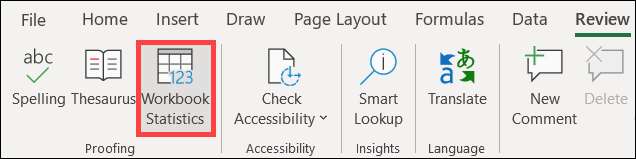
Wanneer het kleine venster wordt geopend, ziet u gegevens voor uw huidige vel bovenaan en het hele werkmap aan de onderkant.
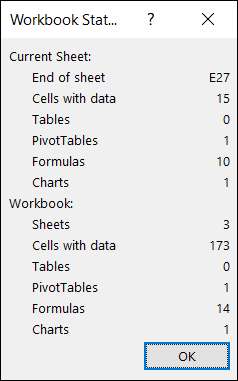
Als u details voor een ander blad in uw werkboek wilt, sluit u het venster Werkmap Statistieken door op "OK" te klikken. Klik vervolgens op het tabblad voor het blad dat u wilt zien en volg dezelfde hierboven vermeld.
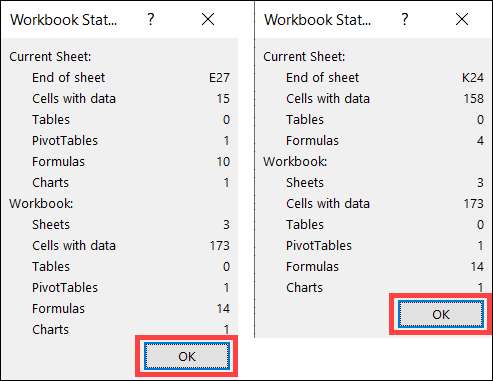
Gegevens die zijn opgenomen in werkboekstatistieken
U kunt een fatsoenlijke hoeveelheid gegevens bekijken met de werkboekstatistiekenfunctie. Dit is nuttig voor situaties waarin u verwacht iets te zien in uw huidige plaat of werkmap en u niet, of vice versa. Statistieken verschillen enigszins tussen de spreadsheet en de hele werkmap. Houd er ook rekening mee dat de meeste eenvoudige tellingen zijn (cijfers).
Spreadsheet Statistieken:
- Het einde van het vel (de laatste cel met gegevens)
- Cellen met gegevens
- Tafels en draaitafels
- Formules
- Grafieken
- Afbeeldingen en objecten
- Vormregelaars
- Opmerkingen en notities
Werkboekstatistieken:
- Aantal vellen
- Cellen met gegevens
- Tafels en draaitafels
- Formules
- Grafieken
- Externe verbindingen
- Macro's
U kunt werkboekstatistieken bekijken in Excel voor Microsoft 365 op Windows en Mac evenals in Excel op internet. U kunt het ook op dezelfde manier openen op deze platforms. Het enige verschil is dat Excel Online geeft de volledige gegevenslijsten niet weer hierboven geschreven voor lakens en werkmappen.







